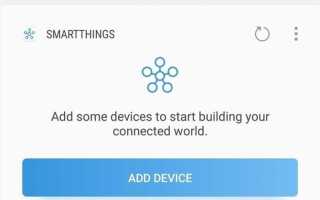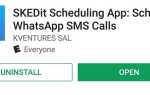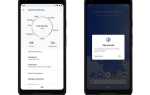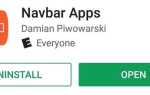Мені шкода, Samsung. Я знаю, що ви дійсно хотіли Bixby бути наступним Siri, Google Assistant або Alexa — але це не так. Приховування опції відключення програми не змінить цього. Звичайно, у Біксбі є якісь викупуючі якості, але є багато хто з нас, хто не хоче, щоб ми отримували горло. Ми покажемо вам, як вимкнути програму, щоб запобігти її запуску кожного разу, коли ви намагаєтеся отримати доступ майже до всього.
Ви можете задатися питанням, про що ми навіть говоримо — можливо, опція Bixby знаходиться в налаштуваннях. Хоча це справедливо для багатьох, це було не у випадку Galaxy Note 9 і деяких інших пристроїв. Шлях до доступу до нього не є повністю інтуїтивним і може викликати розчарування, коли додаток постійно з’являється як нав’язливий продавець. Для користувачів Note 9 оновлення Bixby з можливістю принаймні часткового вимикання кнопки незабаром доступне, якщо воно ще не існує.
Щоб мати якомога більше варіантів, переконайтеся, що Bixby є актуальним. Ви можете отримати доступ до програми Bixby, натиснувши спеціальну кнопку Bixby. Виберіть «Додаткові параметри», які представлені трьома вертикальними крапками у правому куті. Виберіть «Налаштування» та прокрутіть вниз, щоб знайти опцію «Про Біксбі». Якщо з’явиться спливаюче вікно, яке повідомляє, що оновлення доступне, натисніть «Оновити», щоб розпочати процес. Крім того, ви можете вручну натиснути «Оновлення» на екрані «Відомості про довіру».
- Не пропустіть: Як замінити кнопку Bixby в Galaxy Note 9
Метод 1: Вимкніть кнопку Bixby у меню Параметри
Так що якщо у вас є можливість відключити Bixby від налаштувань (вам пощастить), ось як. Запустіть Bixby Assistant, натиснувши непотрібно велику кнопку безпосередньо під регулятором гучності на лівій стороні телефону Samsung. У верхньому правому куті екрана з’явиться піктограма Параметри, яка виглядає як гвинтик або зубчасте колесо. Торкніться його та з’явиться опція перемикання або переміщення налаштування Bixby до положення OFF.
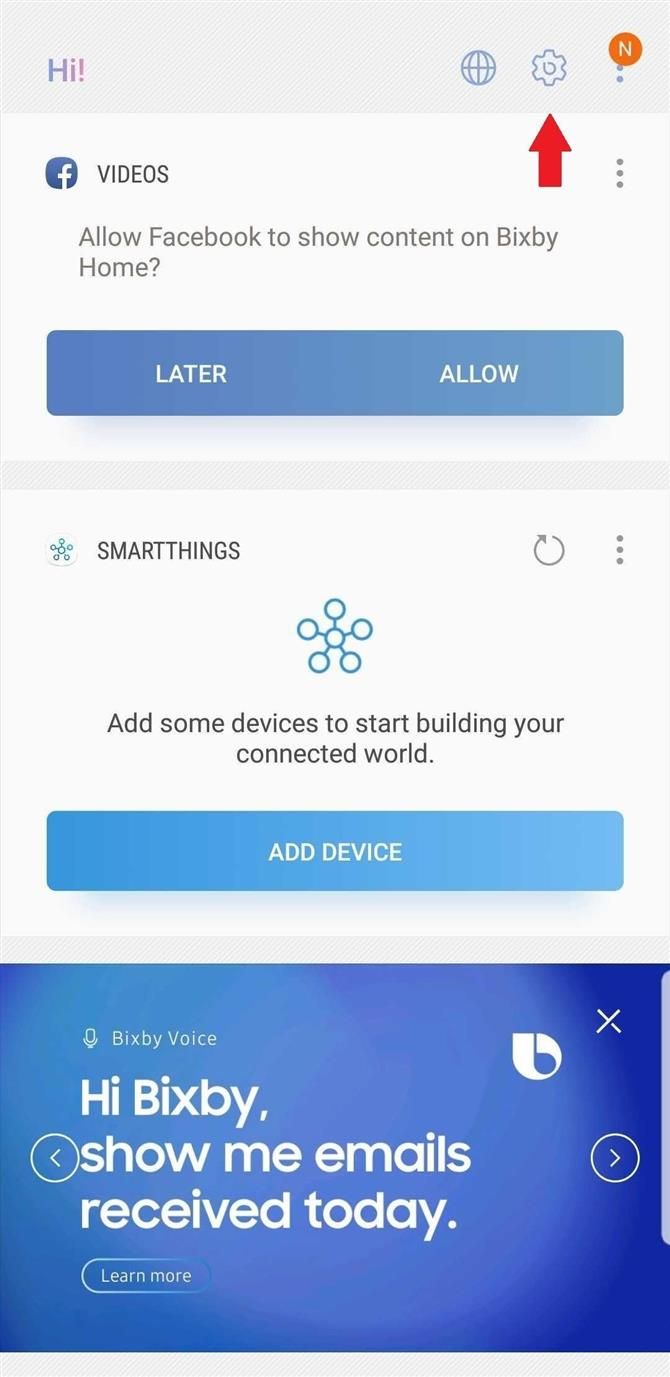
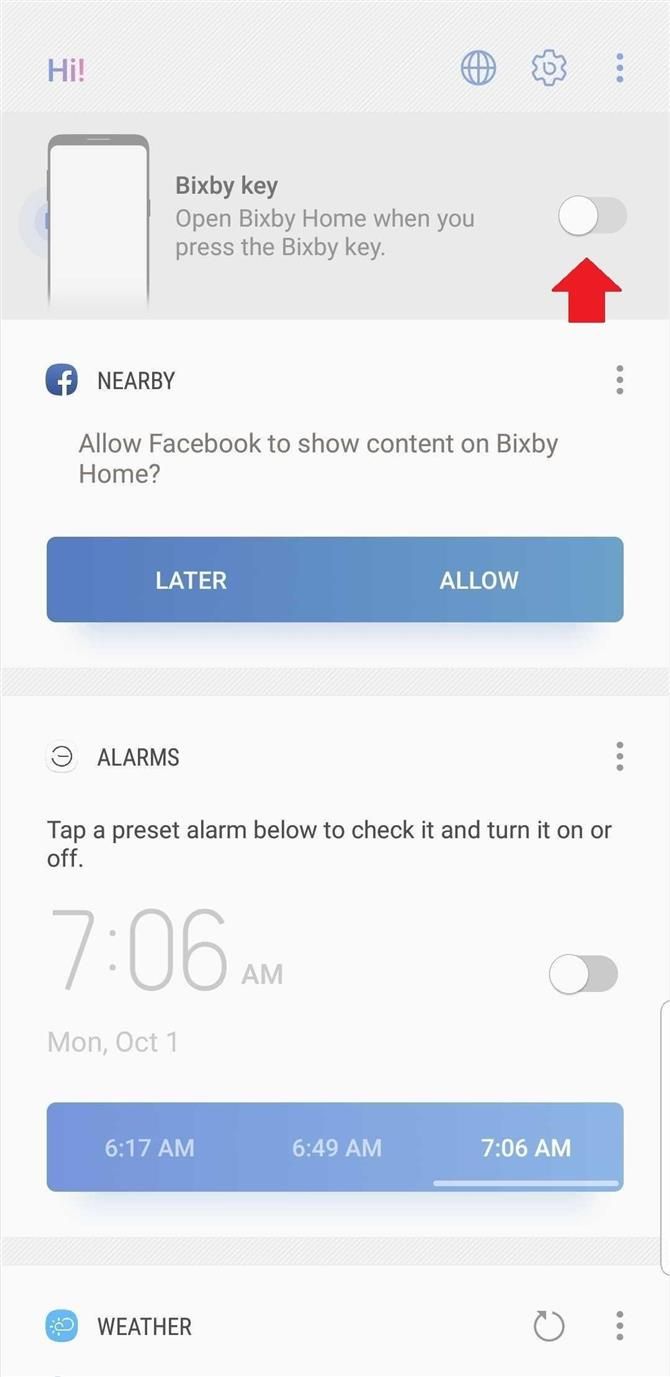
Ви також можете перейти до меню Bixby (три вертикальні точки, розташовані у верхньому правому куті), щоб перейти до пункту Налаштування. Після вибору Налаштування прокрутіть вниз, щоб знайти розділ «Загальні». Виберіть «Bixby key». Тепер виберіть «Не відкривайте нічого».
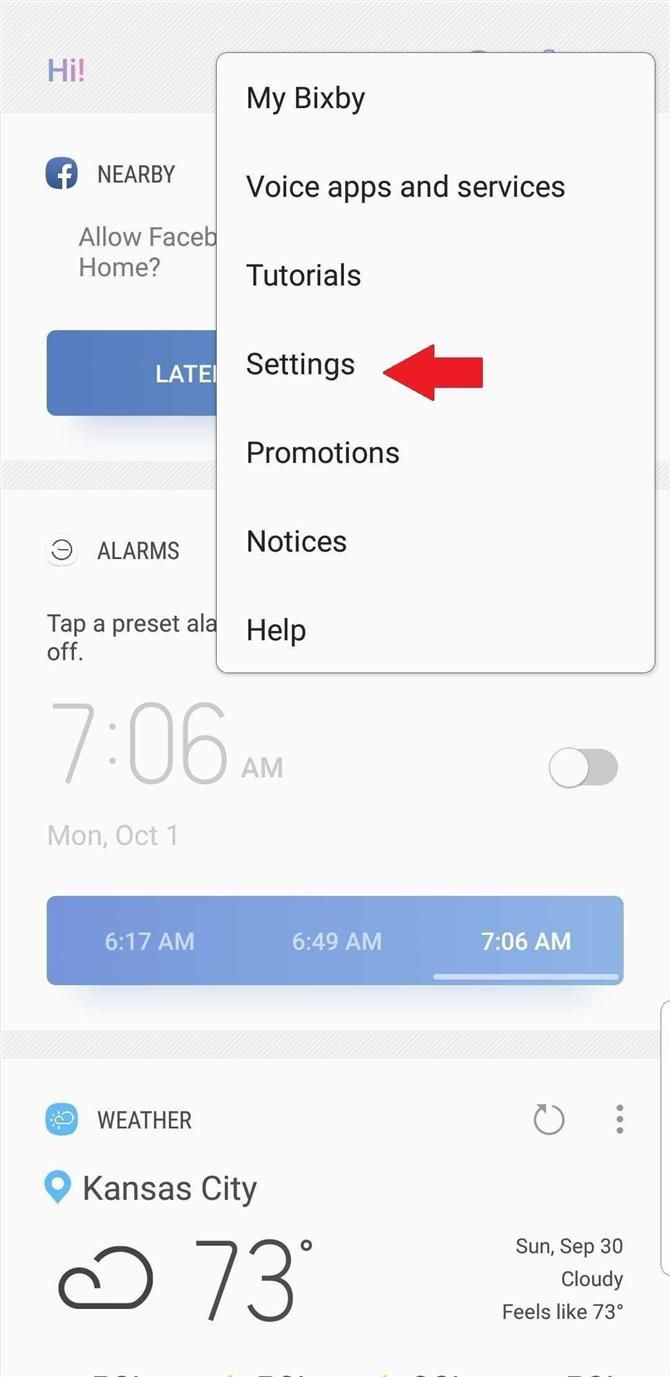
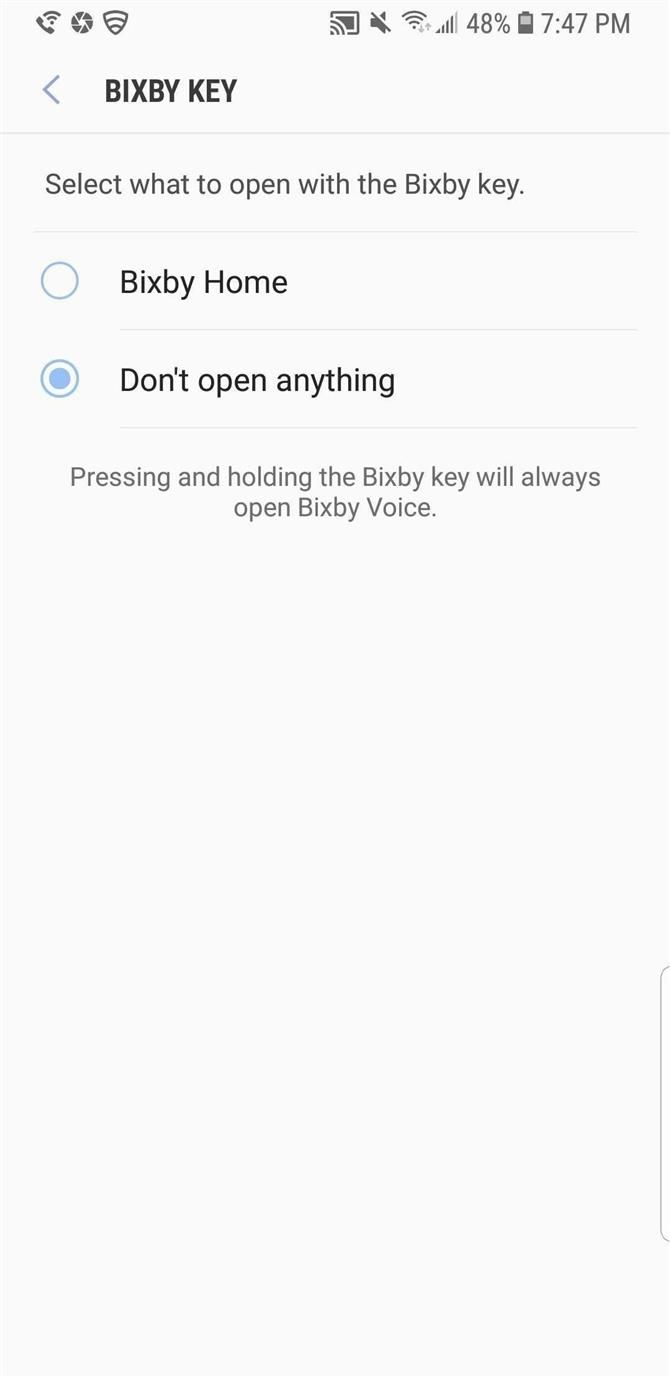
Якщо ви коли-небудь вирішили увімкнути його, натисніть і утримуйте порожній простір на головному екрані, потім проведіть пальцем праворуч і переконайтеся, що перемикач поруч із пунктом «Bixby Home» увімкнено. Потім натисніть кнопку додому та проведіть пальцем до крайнього лівого боку (Bixby Home). Потім знову торкніться регулятора, а потім поверніть перемикач поруч із кнопкою «Bixby».
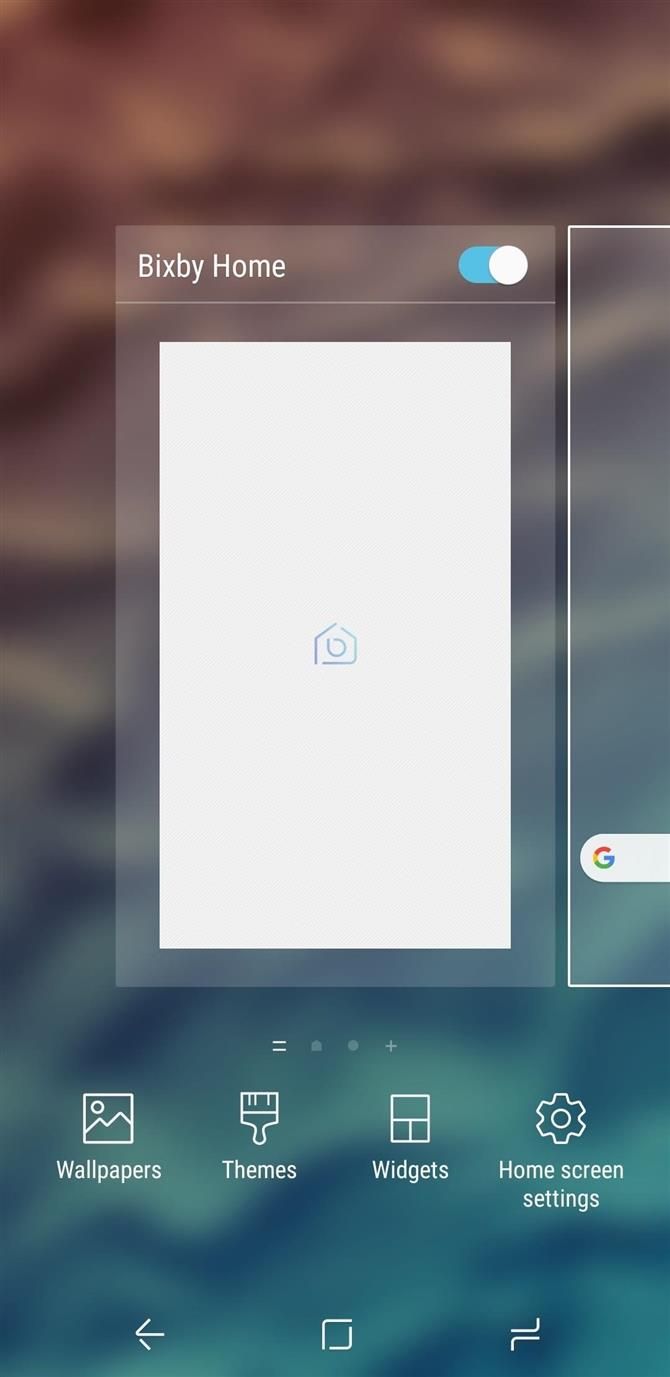
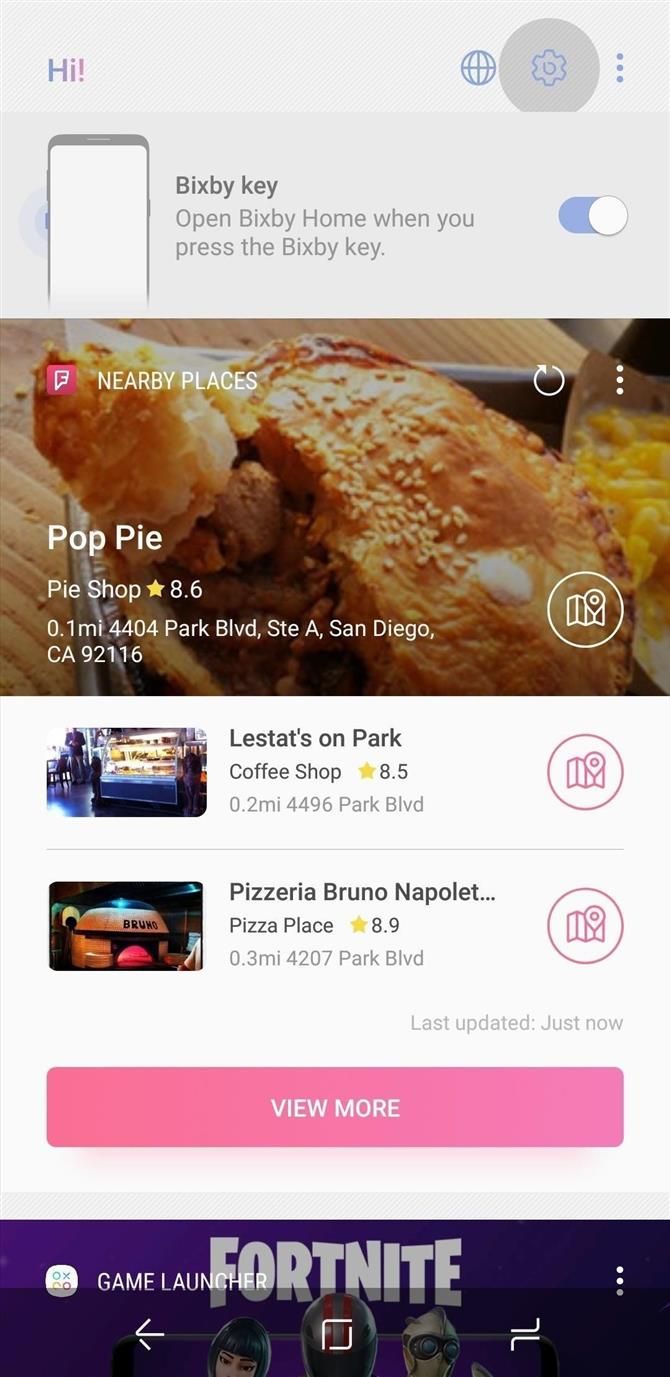
Метод 2: Вимкніть Bixby Voice за допомогою налаштувань
Можливість відключити Bixby Voice доступна в домашніх умовах Bixby, тому варто поговорити перед будинком. Якщо ви вибрали спосіб доступу до меню Bixby у попередньому методі, ця процедура буде схожа.
Почніть з запуску програми Bixby. Якщо ви вимкнули цю кнопку, ви повинні відкрити Bixby, просунувши пальцем праворуч на головному екрані, доки не знайдете Bixby Home. Якщо ви вимкнули Bixby Home, вам може знадобитися знову ввімкнути його, натиснувши будь-який пробіл на головному екрані, а потім перемістивши його вправо і увімкнувши перемикач «Bixby Home». Якщо ви використовуєте головний екран сторонніх виробників, вам потрібно тимчасово перейти на домашню сторінку Samsung Experience, щоб зробити це. Кнопка Bixby також може приймати вас туди, якщо ви ще не вимкнули її.
Опинившись у програмі Bixby, торкніться трьох вертикальних точок у верхньому правому куті. Перейдіть до налаштувань. Проведіть пальцем вниз, щоб знайти розділ «Голос». Там ви знайдете перемикач, який можна торкнутися або перемістити, щоб вимкнути службу.
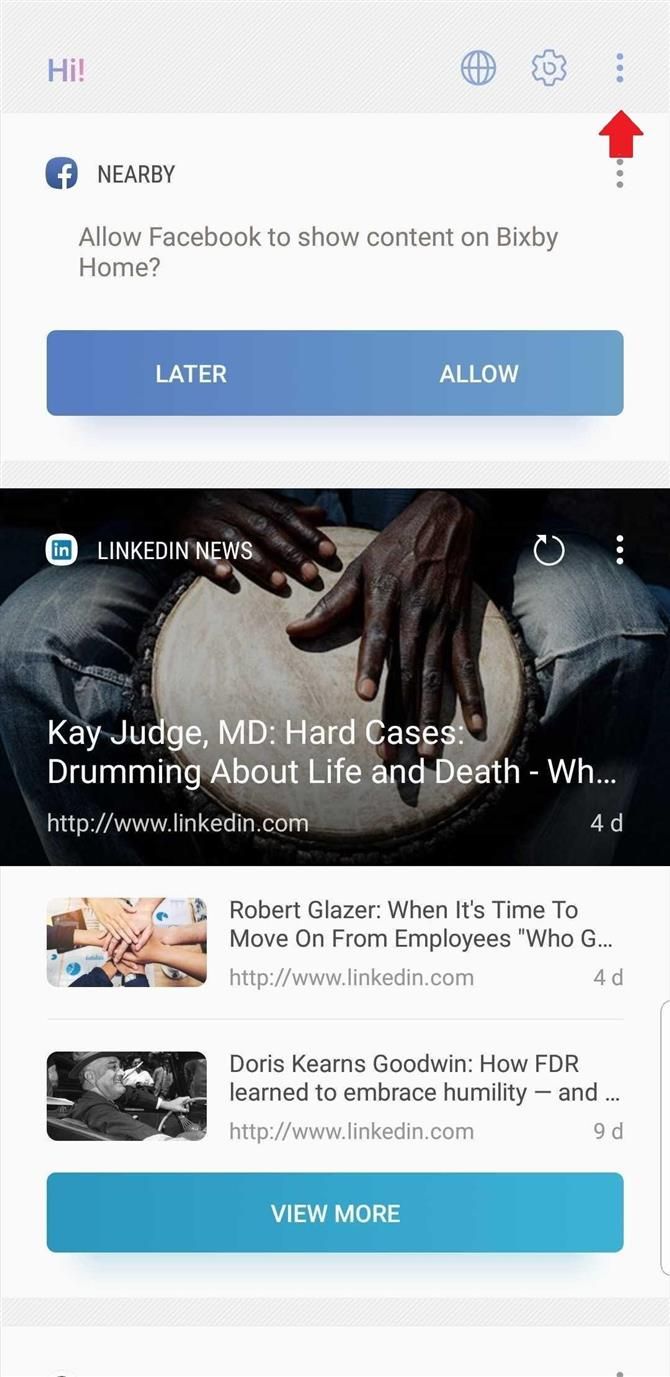
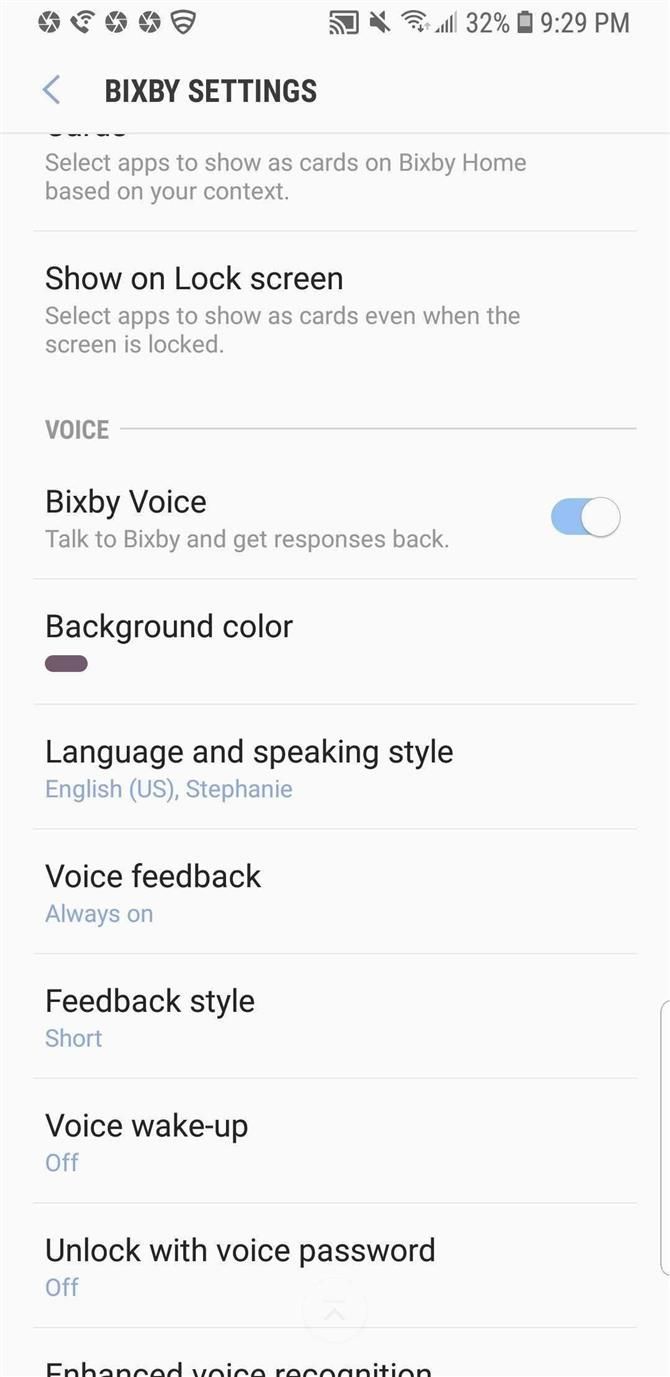
Знову ж таки, якщо ви вирішите знову ввімкнути цю функцію, переконайтеся, що функцію Bixby Home увімкнено шляхом тривалого натискання будь-якого пробілу на головному екрані та переміщення його вправо, а потім увімкнення. Потім натисніть кнопку додому та проведіть пальцем до головного екрана ліворуч, а потім повторіть вищевказані кроки, щоб увімкнути перемикач голосу Bixby.
Метод 3: Вимкніть будинок Біксбі довгим натисканням
Якщо ви підняли гігантську кнопку, але Біксбі все ще з’являється, як потворна муха, винуватцем є Bixby Home. Ця послуга Bixby знаходиться на лівій стороні головного екрана, завжди готовий допомогти. Щоб позбутися від нього, тримайте довгий пробіл на головному екрані. Проведіть праворуч, щоб знайти Bixby House, і натисніть на перемикач, щоб вимкнути його.
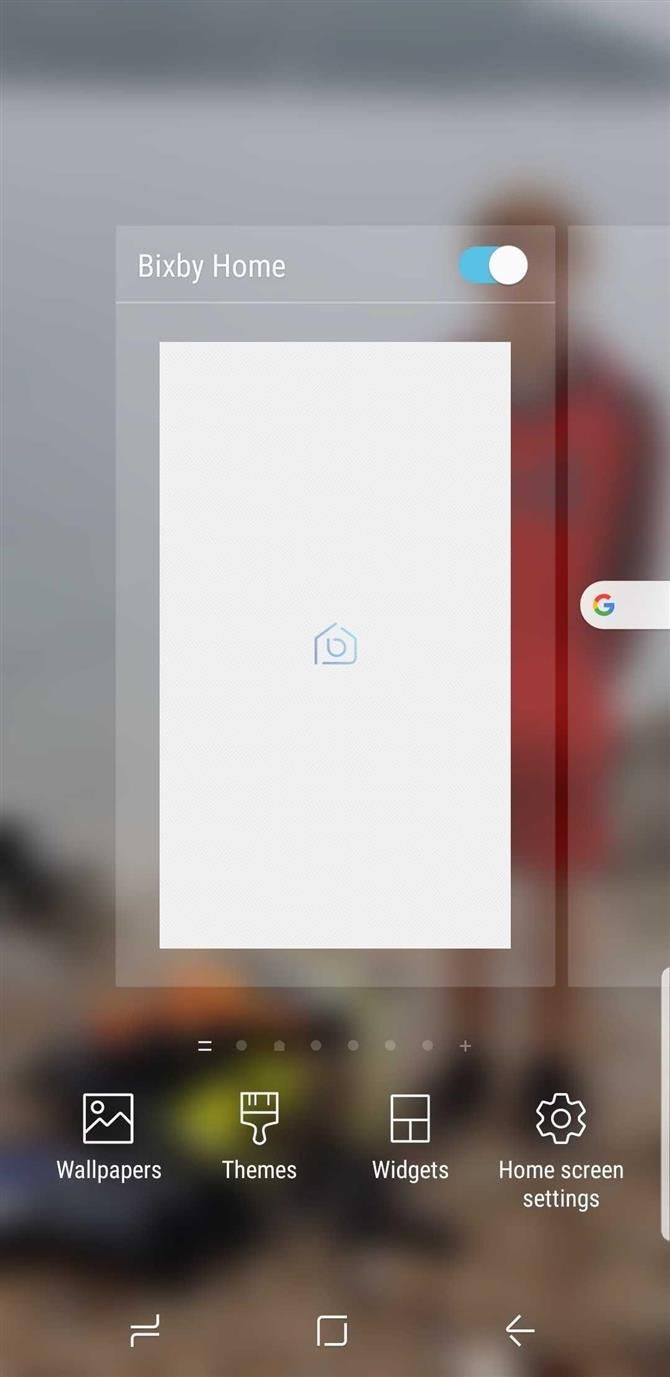
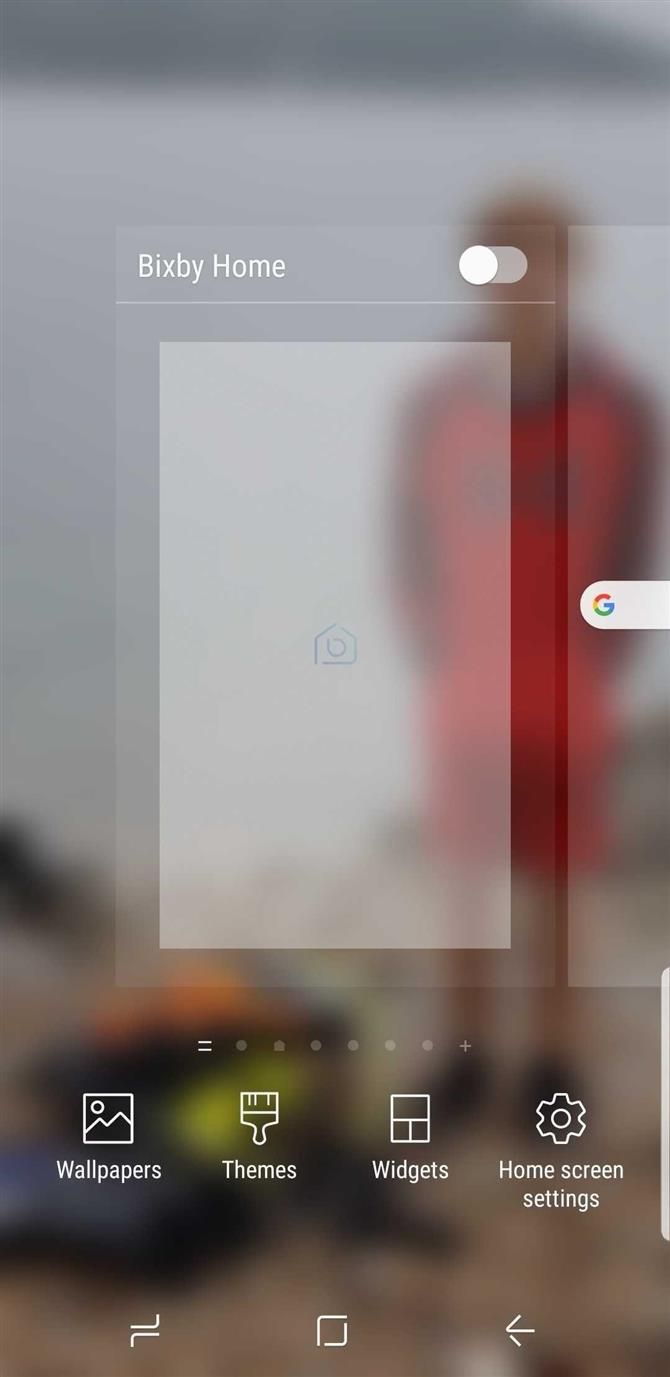
Якщо ви хочете знову ввімкнути цю функцію, повторіть кроки вище, але замість цього встановіть перемикач у положення «Увімкнено».
Метод 4: Використовуйте сторонній Launcher, щоб уникнути Bixby будинку
Bixby Home пов’язаний з ключем Bixby і типовою програмою запуску Samsung Experience. Таким чином, якщо ви вимкнете ключ за допомогою методу 1 вище і скористаєтеся іншою панеллю запуску, у випадку аварії ви більше не вдадетеся в Bixby Home.
В якості альтернативи способу 3 можна просто встановити нову програму на головному екрані, щоб вимкнути виділений веб-сайт Bixby Home. Два з кращих лаунчерів інших компаній — Nova Launcher і Action Launcher. Нова є гладкою, легкою і налаштовується; з можливістю створення функціональних віджетів і ярликів. Дія може отримати деякі функції Android Pie. Щоб спробувати його, просто встановіть програму, натисніть кнопку «Домашня сторінка», а потім виберіть «Нова» або «Дія» зі списку.
- Посилання по магазину Play: Нова Launcher (безкоштовно) Запуск програми (безкоштовно)
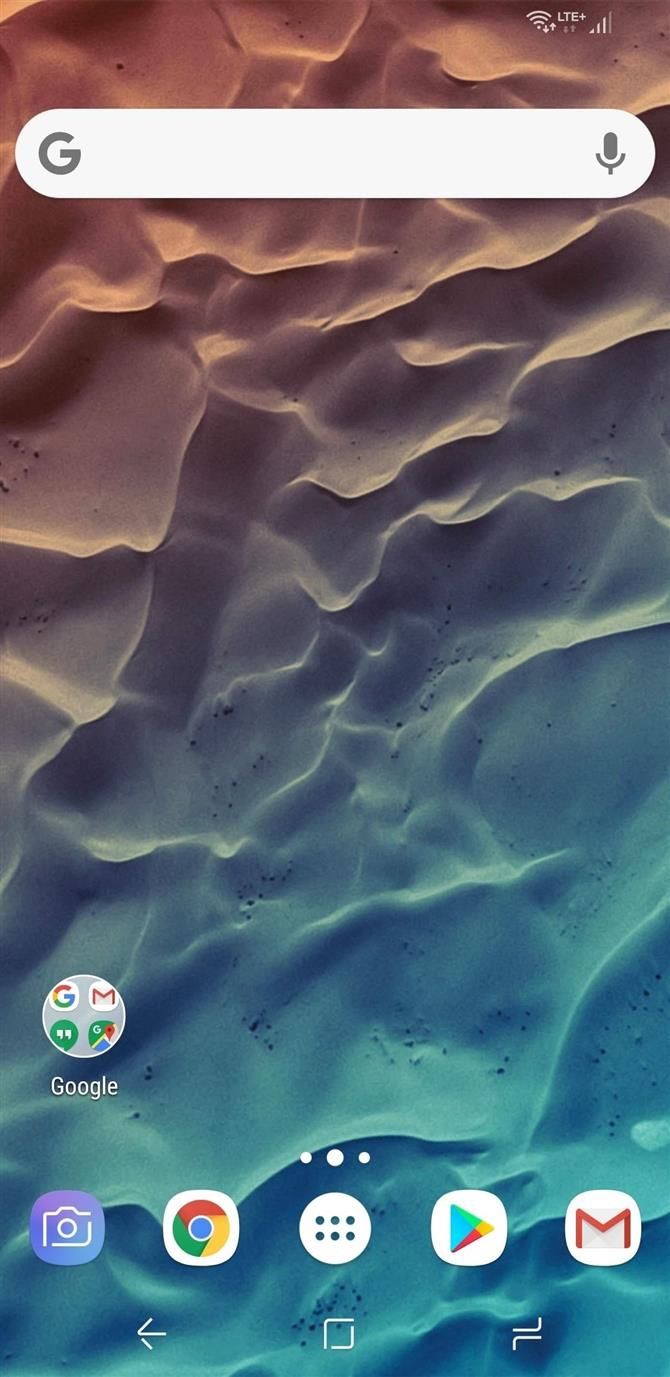
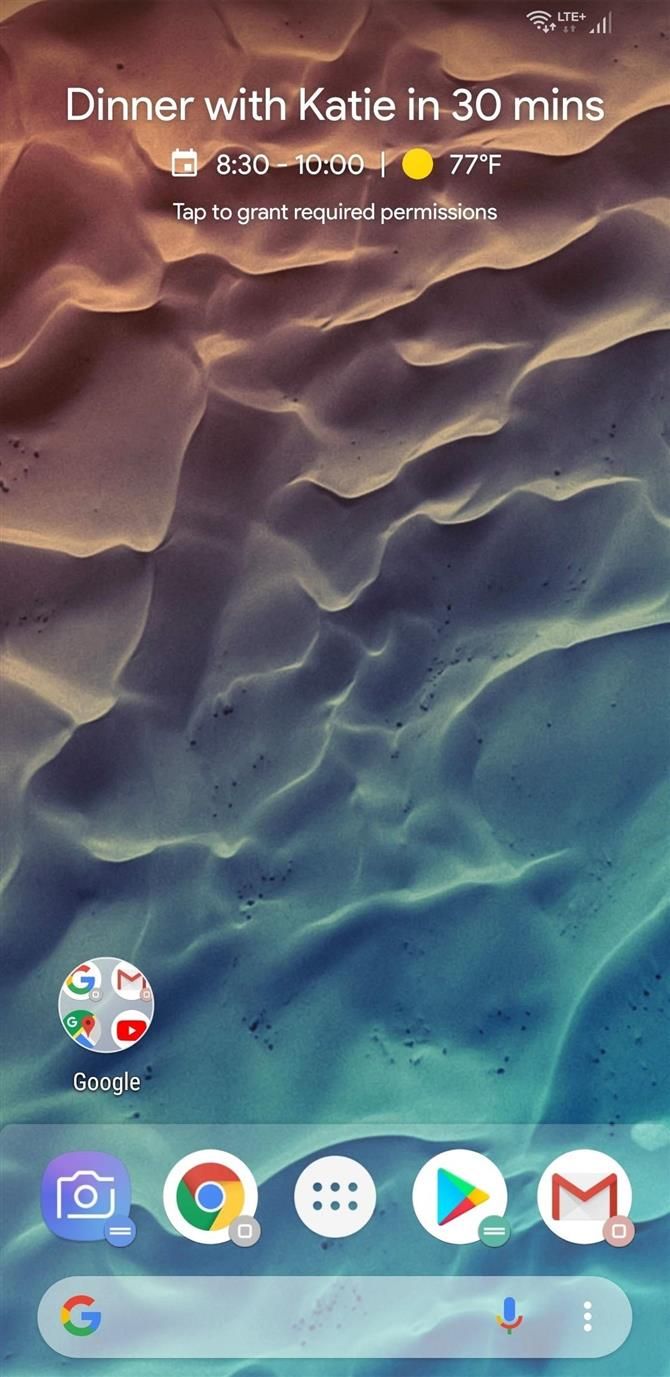 (1) Нова Launcher, (2) Запуск програми
(1) Нова Launcher, (2) Запуск програми
Спосіб 5. Вимкніть пакети Bixby
Можливо, ви думали, що ви можете вимкнути Bixby так само, як і з багатьма іншими програмами: через App Manager. Однак, якщо ви відвідуєте Bixby через Параметри -> Програми, ви знайдете лише опцію вимкнення — сіру. Справді? Біксбі так важливий?
Bixby можна вимкнути за допомогою модуля відключення, але ці програми швидко відключаються компанією Samsung. Щоб отримати більш постійне рішення — таке, що повністю знищить Bixby — ми рекомендуємо використовувати ADB для відключення Bixby та інших зловживань, які ви хочете видалити. Вам не потрібно коріння, і процес абсолютно безкоштовний, але спробувати його потрібно підключити телефон до комп’ютера і встановити інструменти Google SDK.
Після налаштування комп’ютера, просто знайдіть всі пакунки з позначкою «Bixby» у своєму імені та вимкніть їх. Це не тільки вимикає ключ Bixby, але й видаляє Bixby Home, Bixby Voice та Bixby Vision відразу. Щоб дізнатися, як він працює, зверніться до нашого детального керівництва по цій темі нижче.
- Додаткові відомості: Як вимкнути будь-яке програмне забезпечення на веб-сайті Samsung Galaxy
Спосіб 6: Для користувачів Samsung Note 9 версії 2.0.36.14 або новішої
Для користувачів Note 9 є кілька хороших і поганих новин. Погана новина полягає в тому, що ви все ще не можете повністю вимкнути ключ Bixby (якщо ви не використовуєте метод 5 вище). Доброю новиною є те, що ви можете змінити параметри, щоб запобігти випадковому натисканню клавіші. Тепер можна вибрати кнопку активації Bixby, щоб замість одного клацання відкрити подвійне натискання.
Щоб перевірити це, спробуйте ключ Bixby. Потім завітайте до меню з трьома крапками у верхньому правому куті і виберіть пункт Налаштування. Виберіть «Bixby Key». Тут ви можете вибрати «Натисніть двічі, щоб відкрити Bixby.» Ей, це хоча б крок у правильному напрямку.
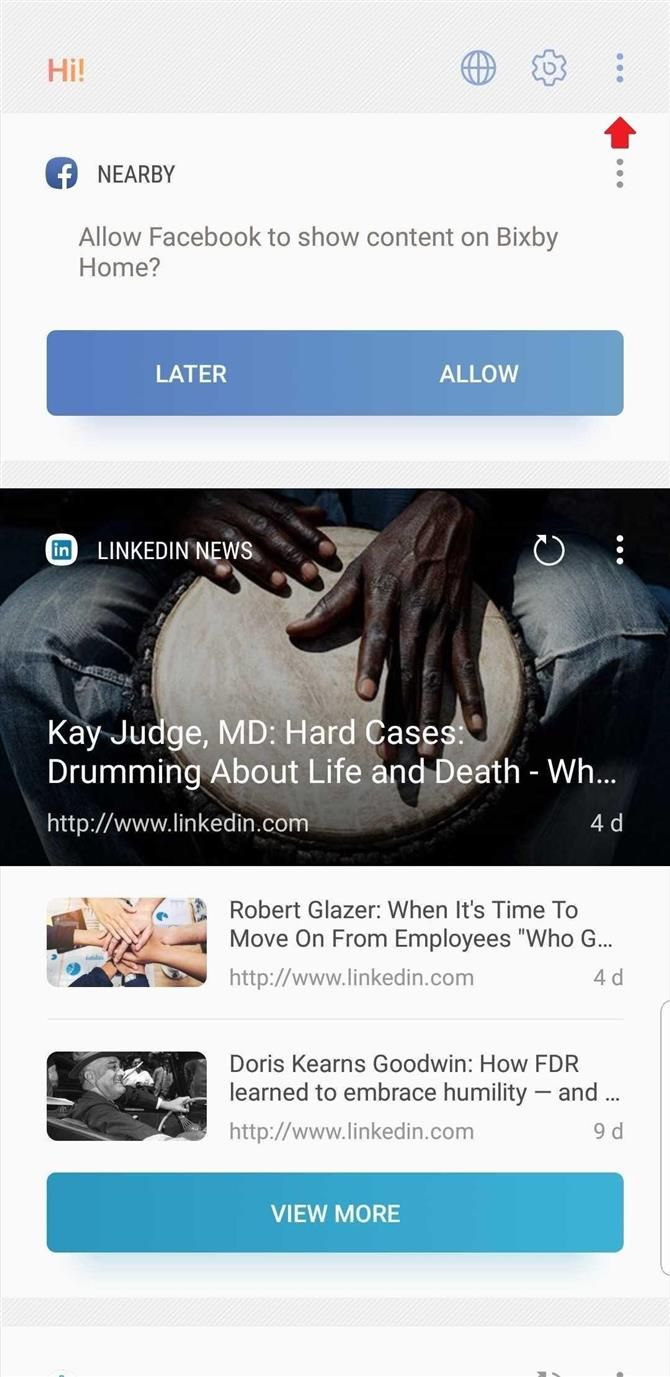
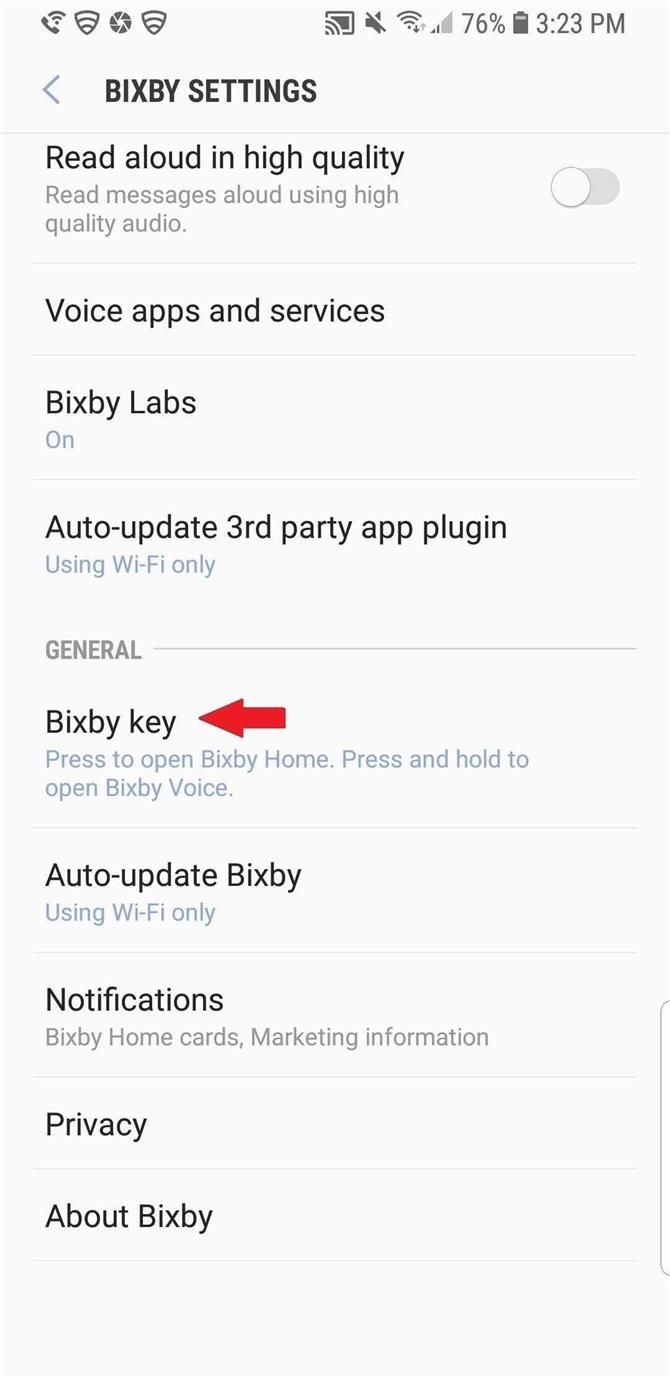
Ви можете виявити, що ви пропустили Біксбі і хочете повернути його назад. У більшості випадків можна повернутися до тих самих перших кроків, які потрібно виконати, щоб вимкнути Bixby, тільки цього разу, перемістивши перемикач, щоб увімкнути його. Швидше за все, ви почнете вмикати Bixby Home, щоб мати легший доступ до інших налаштувань Bixby. Поточна версія Bixby нарешті включає в себе новий інтерфейс, поліпшену обробку мови і більш розумну, більш налаштовану рекомендацію.